
Har du fått en bild via WhatsApp och när du vill redigera den i Photoshop öppnas den inte? Du kan se följande meddelande på skärmen: "Det gick inte att träffas eftersom ingen SOFn-, DQT- eller DHT-markör hittades före SOS JPEG-markören." Om detta har hänt dig, tappa inte modet. I det här inlägget kommer vi att se lösning angående hur man öppnar WhatsApp-bilder i Photoshop.
Situationen som beskrivs ovan är mycket vanlig bland professionella inom grafisk design, som får bilder från sina kunder via WhatsApp. När de vill redigera sådana bilder med Photoshop tillåter programmet inte att filerna öppnas på grund av avsaknaden av ett bokmärke. Därefter, och utan att uppehålla oss vid onödiga detaljer, förklarar vi vad kan du göra för att fixa detta fel i dina bilder och öppna dem utan problem i Photoshop.
Lösning! Hur öppnar jag WhatsApp-bilder i Photoshop?

WhatsApp är utan tvekan den mest använda meddelandeappen i världen. Det är gratis, lätt att använda och packat med fantastiska funktioner, som skicka videoanteckningar och skärmdelning i videosamtal. Photoshop är för sin del ett av de mest populära fotoredigeringsprogrammen bland designproffs. Annonsörer, fotografer, designers och studenter använder denna programvara för att skapa, modifiera eller korrigera alla typer av bilder i sina projekt.
Dessa två mycket olika applikationer korsar vägar när det är nödvändigt att redigera en WhatsApp-bild i Photoshop. Det kan hända att en kund skickar en eller flera bilder till dig via WhatsApp som du kan använda i ett reklamprojekt. Så när du vill öppna bilderna i Photoshop för redigering eller retuschering visas annonsen: "Det gick inte att träffas eftersom ingen SOFn-, DQT- eller DHT-markör hittades från före SOS JPEG-markören". Vad kan du göra för att lösa detta problem?
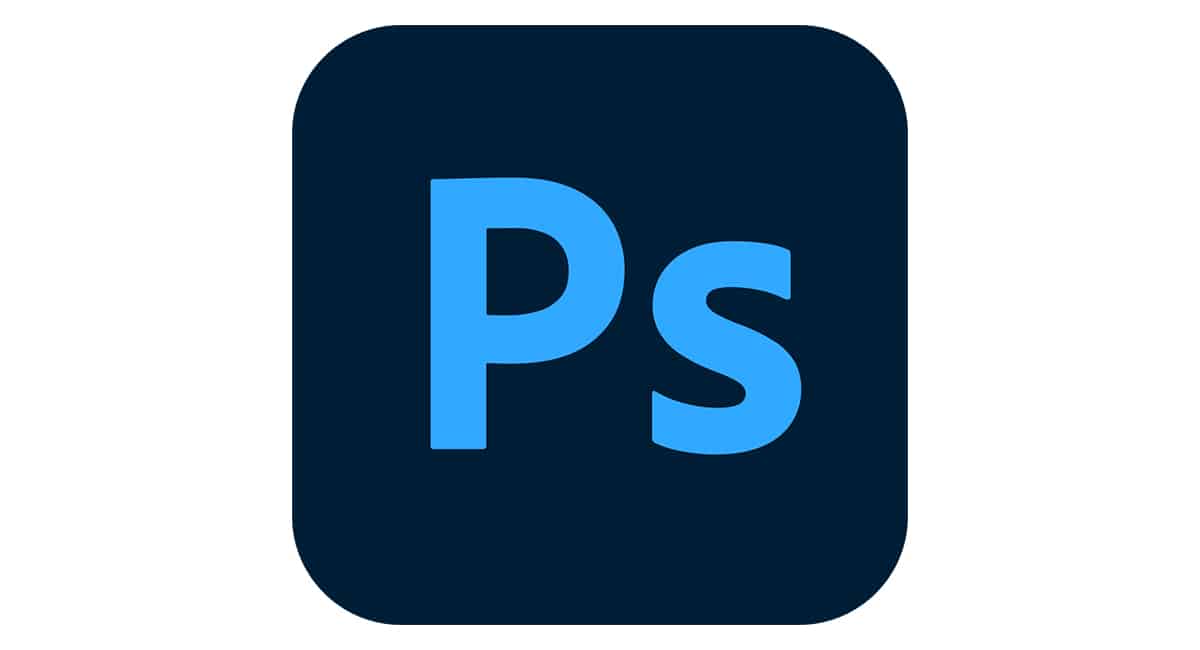
Innan du exponerar lösningen när du öppnar WhatsApp-bilder i Photoshop, bör du komma ihåg det det här problemet uppstår inte med alla foton som delas via meddelandeprogrammet. Oavsett om de skickar en bild eller en grupp bilder till dig kanske du kan redigera dem utan problem från Photoshop. Men om det vid något tillfälle är omöjligt för dig att göra det på grund av det beskrivna felet, kan du använda de två lösningarna som vi beskriver nedan.
Öppna bilden med Paint

Den första lösningen för att öppna WhatsApp-bilder i Photoshop består av öppna bilden med färg, den berömda Windows grafiska standardredigeraren. Med denna enkla åtgärd kommer fotot i fråga att få de saknade markörerna för Photoshop att acceptera det. Utgående från antagandet att du använder WhatsApp webbversion medan du är vid datorn är dessa steg du bör följa:
- Spara eller ladda ner bilden på din dator från WhatsApp-webben.
- Leta upp bilden och högerklicka på den.
- Håll muspekaren över alternativet "Öppna med" och välj "Måla".
- När du är i Paint klickar du på "Arkiv" > "Spara som" > "PNG-bild" eller "JPG-bild".
- Du kan nu öppna bilden från Photoshop utan att få några felmeddelanden.
Som du kan se är allt vi har gjort att öppna bilden i Paint och spara den därifrån i PNG- eller JPG-format. Du behöver inte ens byta namn på den eller utföra några andra redigeringsåtgärder. Med denna enkla åtgärd får fotografiet de nödvändiga markörerna för Photoshop så att vi kan öppna och redigera det.
Denna lösning är särskilt användbar när du måste redigera några bilder som du har fått från WhatsApp. Nu kan ibland dussintals bilder skickas till dig via meddelandeappen, och du måste redigera dem alla i Photoshop. Att öppna en efter en i Paint för att åtgärda bokmärkesproblemet kan vara långsamt och ansträngande. Det är då det är bekvämt att använda den andra lösningen för att öppna WhatsApp-bilder i Photoshop: rotera bilderna.
Lösning för att öppna WhatsApp-bilder i Photoshop: Rotera bilderna

Föreställer en klient skickar dig ett parti med 50 bilder via WhatsApp och när du försöker redigera en efter en i Photoshop öppnas de inte. Det är mycket troligt att hela partiet bilder kommer att ha samma fel, så det är ingen idé att försöka öppna dem längre. I det här fallet kan du använda den första lösningen och spara varje bild med Paint, men processen kommer att ta för lång tid. Vad kan du göra då? Låt oss se.
För att hela uppsättningen bilder ska få de nödvändiga markörerna för att kunna redigeras i Photoshop, välj bara alla bilder och rotera dem. Detta är en annan enkel åtgärd med vilken du kan korrigera felet med markörer i bilder, särskilt användbart om det finns dussintals fotografier. Därefter förklarar vi steg för steg hur man tillämpar denna metod:
- Ladda ner bilderna från WhatsApp-webben till din dator.
- Leta upp och välj alla bilder.
- Högerklicka på markeringen och klicka på något av de två alternativen: 'Rotera åt höger' eller 'Rotera åt vänster'.
- Redo! Nu är det bara att försöka öppna en av bilderna i Photoshop så ser du att problemet är löst.
Som du kan se är den här metoden väldigt enkel, den är speciell eftersom du behöver inte använda ett program för att rotera bilderna. Samma meny som öppnas när du högerklickar på de valda bilderna innehåller alternativen för att rotera åt höger eller vänster. Det tar bara några sekunder att välja alla bilder och rotera dem.
Otvivelaktigt, du vill återställa de roterade bilderna till deras ursprungliga position. Du kan göra detta direkt efter att du roterat dem för första gången, eller när du har dem öppna i Photoshop. Hur som helst kommer bilden redan att ha fått de nödvändiga markörerna så att Photoshop inte har några problem att öppna den.
Kopiera i WhatsApp Web och klistra in i Photoshop

Ett tredje och sista alternativ för att eliminera problemet med markörer i WhatsApp-bilder är kopiera den från appen och klistra in den direkt i Photoshop. Det vill säga, istället för att ladda ner den till din dator, högerklicka på den i WhatsApp webben och välj "Kopiera bild". Så öppna Photoshop och leta efter alternativet "Klistra in" eller tryck på tangentkombinationen Ctrl + V.
Den enda nackdelen med detta alternativ är att kvaliteten på den kopierade bilden kan minska något. Annars är det en enkel lösning på problemet med att öppna WhatsApp-bilder i Photoshop. Vi hoppas att dessa förslag kommer att vara användbara för att du ska kunna redigera eller retuschera dina bilder utan motgångar.
